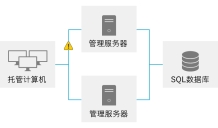关于 管理中心
在此部分:
管理中心 组件
Management Center 由管理服务器、Microsoft SQL Server、管理控制台和部署代理组成,安装于受管计算机上。部署代理将受管计算机的事件数据上传至管理服务器,并从管理服务器下载产品配置和软件更新。产品配置使用产品控制台创建,并存储在 Management Center SQL 数据库中,部署代理可以从该数据库一并下载产品配置和产品代理,而后将其安装到受管计算机上。
管理控制台
管理控制台提供管理服务器和 Management Center 的其他组件的界面。通过此控制台,您可以管理部署组、全局设置、程序包、警报和警报规则、报告和安全性。
控制台语言
控制台将用为安装所选的语言正常运行。如果需要,您可以使用控制台工作区中的语言选择器来更改控制台语言。有关详细信息,请参阅 User Workspace Manager 帮助中的语言设置。
导航窗格
导航窗格由导航树和导航按钮组成。导航树是管理配置节点的区域。导航按钮可用于查看控制台的不同区域,包括:
-
主页 - 提供 Management Center 的概述,前三个升级步骤可帮助您启动和运行。在此,您可启动 User Workspace Manager 产品控制台;应用程序控件、Environment Manager 和 性能管理器。工作区还包含服务器连接、部署组、计算机和警报的概述详细信息。
在“主页”视图中,您可以设置和管理以下内容:
- 部署组
- 全局设置
- 成员身份规则
- 所有计算机
- 许可
- 事件
- 程序包 - 管理 User Workspace Manager 软件代理、配置程序包和管理服务器上的任何必备项。
- 警报 - 针对从客户端计算机发送至服务器的 User Workspace Manager 软件事件添加和管理警报和警报规则。
- 报告 - 导入并生成一系列 User Workspace Manager 产品报告。
- 安全性 - 管理服务器和对象权限,以及对 Management Center 控制台视图和设置的基于角色的访问权限。
导航窗格可以折叠,让您能够为控制台的其他区域创造更多查看空间。
工作区
工作区提供用于管理设置、控件和导航窗格中所选节点视图的主区域。工作区的内容依导航树中所选节点和所选导航按钮而异。
操作
“操作”面板位于右列中,显示当前视图的可用控件。
管理服务器
管理服务器可管理与 Microsoft SQL Server 数据库之间的通信,以便访问和存储数据。此服务器可提供安全控制和通信,以便管理网络发现服务、受管计算机上的软件部署、资源管理和审核。
- 管理控制台和产品控制台的网络授权由安全管理服务器管理。
- Management Center 处理下载计划、组管理和文件传输,以及与 Active Directory 集成所需的网络发现服务。
- 审核通过管理控制台警报规则管理事件数据访问和存储,规则中包括生成 SNMP 和 SMTP 警报通知的机制。
- Management Center 支持一系列故障转移服务器,这些服务器可以接管管理服务器的角色,让系统在发生硬件或环境故障时能够继续运行。
有关详细信息,请参阅 服务器配置门户 帮助。
数据库
Management Center 依赖于 Microsoft SQL Server 的网络可用性,以此存储和检索 User Workspace Manager 软件代理、配置程序包、许可证包以及事件和警报数据。
Microsoft SQL Server 数据库由管理服务器管理,可以在本地安装于管理服务器或独立服务器上。
有关在安装和升级期间管理 SQL 数据库用户权限的详细信息,请参阅 User Workspace Manager 帮助中的升级主题。
SQL AlwaysOn
SQL Server AlwaysOn 是支持高可用性/灾难恢复场景的首选 SQL Server 技术,并且 User Workspace Manager10.x 服务器以专门针对此技术进行了优化。
SQL 镜像适用于正在向 AlwaysOn 技术转型的 DesktopNow 10.1 FR1 或更高版本的客户。有关详细信息,请参阅 User Workspace Manager 帮助中的数据库主题。请注意,DesktopNow 已从 10.1 FR2 重命名为 User Workspace Manager。
产品控制台
User Workspace Manager 产品控制台(包括 应用程序控件、Environment Manager 和 性能管理器)可用于执行配置并将配置保存至管理服务器数据库,以便将其添加至部署组并部署至受管计算机。
有关产品控制台的详细信息,请参阅相关的产品帮助系统。所有帮助系统都可以通过帮助门户访问。
部署代理
部署代理安装于受管计算机上,可用于管理产品端点和 Management Center 之间的通信。
部署代理对管理服务器进行轮询来管理代理、配置和软件程序包更新的下载和安装,此外还将产品代理生成的事件数据发送给管理服务器。
可通过管理服务器网站或使用 Management Center 控制台直接在受管计算机上下载和安装部署代理。您可以指定管理服务器使用的访问凭据。在使用控制台安装部署代理前,必须先执行上述操作。其他安装方法为各种 Active Directory 组策略对象或第三方部署解决方案,如 Microsoft Systems Center Configuration Manager (SCCM)。
诊断
在首次与管理服务器建立联系时或管理服务器在轮询期间发出请求时,受管计算机上的部署代理将运行一系列自测试。可为“故障转移服务器”列表中列出的任何管理服务器启用或禁用诊断。
故障转移服务器列表中的每个故障转移服务器条目都带有“诊断已启用”复选框选项。当部署代理因重新启动或服务重启而首次轮询时,管理服务器都会请求自测试。
所有测试都将运行,指示测试结果的事件会出现在 Windows 事件日志中并将发送到管理服务器。每次测试都会为结果提供成功值,并且当测试失败后,还会将详细的错误报告添加到事件报告中。如果测试失败,管理控制台将以红色粗体突出显示发生故障的计算机的名称,并在包含测试失败计算机的导航窗格中突出显示部署组。
部署代理执行以下自测试:
连通性
连接性测试轮询管理服务器。除 HTTP 200(成功)返回值外的所有响应都表示失败,而且还会返回一条详细的错误消息。如果此测试失败,测试结果便无法发送到管理服务器,但可以在本地应用程序 Windows 事件日志中查看。
程序包下载
此测试使用 BITS 将文件从管理服务器下载到本地硬盘。此测试下载的不是 MSI 程序包,而是一个很小的 XML 文件。该文件易于验证,对网络带宽的影响最小。XML 文件从与程序包相同的目录下载,确保相同的访问权限能够影响这两种文件类型。测试完成后,删除下载的文件。
本地计算机负载过重可能会导致 BITS 下载延迟,因此会先下载优先级高的 BITS 作业,确保在更短的时间内完成测试。单个 BITS 作业用于从所有启用的故障转移 URL 下载文件。
若在下载过程中报告任何错误,则测试失败。错误说明包含在测试结果之中。
事件上传
此测试尝试使用 BITS 将事件文件从本地硬盘上传至管理服务器。事件文件不包含任何事件,有助于尽量减少对网络带宽的影响,并会上传到与标准事件相同的目录。
本地计算机负载过重可能会导致 BITS 上传延迟,因此会先上传优先级高的 BITS 作业,确保在更短的时间内完成测试。
若在上传过程中报告任何错误,则测试失败。错误说明包含在测试结果之中。
此测试仅验证事件是否可以从部署代理发送到管理服务器。为了确保可将事件上传至数据库,请勿执行任何检查。如果此操作失败,则会在管理服务器事件日志中添加一个事件,并在可行时引发 Management Center 事件。
提升高优先级事件
高优先级事件机制允许将关键事件发送到管理服务器数据库。典型的高优先级事件为程序包安装失败的报告。此测试尝试将部署代理调用到带有空事件列表的管理服务器网页。调用返回的任何错误值都会添加到自测试结果中。
诊断故障在控制台中以红色突出显示。例如,部署组节点和相应有问题的计算机。
更改默认端口
您可以更改默认端口设置,以便在安装后按如下步骤与 Management Center 通信:
- 在 Internet Information Services (IIS) 管理器中:
- 选择默认网站 > 编辑绑定 > 网站绑定
- 选择带有 HTTP 或 HTTPS 类型的行,单击编辑。
- 根据要求更改 TCP 和 SSL 端口设置。默认值为 TCP:80 和 SSL:443。
- 要更改连接到管理服务器的部署代理 URL 路径中的端口号,请使用以下方法之一:
- 卸载当前的部署代理,然后使用指定新端口号的 URL 路径在每台目标计算机上重新安装。
- 将 NetBIOS 名称、完全限定的域名或带有新端口号的 IP 地址添加到“故障转移服务器”列表,然后使用控制台中的“安装部署代理”功能更新当前安装的部署代理。
- 通过在“选择管理服务器”对话框中编辑列出的服务器,为管理控制台和产品控制台修改管理服务器的连接性:http://<server name>:<port number>/ManagementServer
使用 HTTPS 或 HTTP 适当地为地址添加前缀,具体取决于您执行 Management Center 时是使用了 SSL 加密和有效证书,还是未使用 SSL。
并发
并发支持确保多个用户可以同时连接 Management Center,但不能同时编辑相同数据。
连接管理控制台的用户受相关原则约束,即应用第一个向特定区域提交编辑的用户。其他用户会收到设置已更改且视图已更新的通知。不过,多个用户可以同时编辑不同的数据。例如,编辑安装计划的用户可以在其他用户提交对组成员身份设置更改的同时提交更改。
产品控制台受锁定机制约束,确保第一个访问配置的用户具有独占的编辑控制权,直到配置保存和解锁为止。其他用户可以在配置锁定时进行查看,但无法编辑数据。保存配置更改并解锁配置后,其他用户可以尝试访问和编辑配置。
编辑 Management Center 设置
若不同用户都争取在管理控制台中编辑相同数据,则先提交编辑者胜。随后,系统会向其他用户发出通知并刷新管理控制台。
编辑产品配置
锁定系统可防止产品配置并发错误,确保只有一个用户可随时编辑配置。产品配置在编辑完成后可以解锁,以便其他用户修改配置。
当配置被锁定时,其他用户只能在只读模式下打开当前保存的版本。
当编辑配置时,管理控制台和产品控制台中会显示锁定状态和锁定配置的用户的详细信息。
Management Center 的管理用户可通过重置锁定来覆盖其他用户锁定的配置。选择导航窗格中的程序包按钮,然后选择配置节点。右键单击锁定的配置,然后选择撤消锁定。
故障转移
Management Center 支持一系列故障转移服务器,这些服务器可以接管管理服务器的角色,让系统在发生硬件或环境故障时能够继续运行。主管理服务器和故障转移服务器可以使用相同的 SQL 数据库,确保能够使用任何管理服务器随时访问现有数据。
Management Center 中的故障转移不仅能在关键问题影响到主管理服务器的情况下提供支持,而且还支持系统维护,例如在服务器停用或在主要升级或服务器检修期间进行维护。
故障转移支持确保受管计算机上的部署代理可在需要时与备用的故障转移管理服务器保持连接,从而保护数据完整性和组件通信。
Management Center 使用管理控制台中定义的列表对故障转移服务器进行维护。故障转移服务器列表通过部署代理在受管计算机上注册。部署代理还可以注册其使用的管理服务器 URL,随后将其添加到 Management Center 的故障转移服务器列表中。每个服务器按优先级顺序列出。
如果第一个列出的管理服务器不可用,部署代理将尝试与列表中的下一个管理服务器连接,直到实现连接为止。
管理服务器列表既可以针对所有部署组进行全局管理,也可以在本地对每个部署组应用唯一列表。应用于部署组配置的管理服务器本地列表会覆盖全局列表。
通过为每个部署组在本地分配管理服务器,您可以灵活地管理 Management Center 基础结构,例如按地理位置或不同的连接类型设置服务器来节省带宽。